任务管理器已被系统管理员禁用的解决方法
电脑提示任务管理器已被系统管理员停用怎么办

电脑提示任务管理器已被系统管理员停用怎么办
最近有网友遇到使用Ctrl+Alt+Del快捷键打开任务管理器时,提示“任务管理器已被系统管理员停用”,无法打开任务管理器。
那么你知道电脑提示任务管理器已被系统管理员停用怎么办吗?下面是店铺整理的一些关于电脑提示任务管理器已被系统管理员停用的相关资料,供你参考。
电脑提示任务管理器已被系统管理员停用的解决方法:
1、首先使用快捷键按下“win+R”,然后在运行一栏中输入“gpedit.msc”命令后按回车;
2、打开“组策略编辑器”窗口,依次展开“用户配置-管理模板-系统-Ctrl+Alt+Del选项”;
3、接着我们可以在右侧找到并双击“删除‘任务管理器’”选项,接着把默认的配置设置为未配置,点击确定保存就可以了。
电脑弹出任务管理器方法:
弹出任务管理器,有快捷键,或许你刚接触电脑,还不太了解
无论你是笔记本电脑,还是台式电脑,都是Ctrl+Alt+Delete(同时按住Ctrl Alt Delete三个键)
说明,有些键盘上Delete键是写的 Del
如果你是笔记本电脑键盘,这三个键的位置如图
如果你是台式电脑键盘,这三个键的位置如图
电脑提示任务管理器已被系统管理员停用的。
任务管理器打不开了

任务管理器打不开了随着计算机的普及和应用越来越广泛,很多人都会遇到任务管理器打不开的问题,这个问题的出现可能会让人感到十分无助,但是不要担心,下面我将为大家介绍一些可能导致任务管理器打不开的原因以及如何解决这个问题。
一、任务管理器打不开的原因1.病毒感染如果您的电脑染上了病毒,病毒可能会关闭系统中一些基本的功能,包括任务管理器。
这样可以使用户难以查看可疑的进程并将其关闭,给病毒留下更长的时间,以完成其恶意行为。
2.系统权限不足如果你使用的是普通用户账户,那么你可能没有权限打开任务管理器。
因此你需要提升你的账户权限才能打开任务管理器。
3.软件故障如果您已经使用了一段时间的电脑,并且安装了大量的软件,这些软件可能会出现故障,而导致任务管理器无法打开。
例如,某些安全软件可能会禁用任务管理器,以防止用户关闭该软件。
4.系统文件损坏如果您没有正确地关闭电脑,或者您的电脑出现了意外崩溃,那么系统文件可能会损坏。
这可能导致任务管理器无法正常工作。
5.操作系统版本不兼容如果您的操作系统版本太老,那么您可能无法打开任务管理器。
在最新的操作系统版本中,Microsoft通常会修复一些安全漏洞,并添加新功能。
二、如何解决任务管理器打不开的问题1.扫描病毒如果您怀疑您的电脑中有病毒,那么您需要运行一次反病毒扫描程序。
您可以手动运行您的反病毒软件,或者使用Windows Defender来运行一次全面的反病毒扫描程序,以查找并清除任何潜在的病毒和恶意软件。
2.提升账户权限如果您的账户权限不够高,您可能无法打开任务管理器。
在这种情况下,您需要提升您的账户权限。
请登录到管理员账户,或者联系管理员,以获得更高的账户权限。
3.使用备选方法打开任务管理器如果您无法打开任务管理器,您可以使用备选方法打开它。
例如,您可以按下Ctrl+Shift+Esc组合键,或是右键单击任务栏并选择“启动任务管理器”。
4.修复系统文件如果系统文件损坏导致任务管理器无法打开,那么您可以使用Windows操作系统自带的SFC工具来修复系统文件。
任务管理器打不开的解决方法
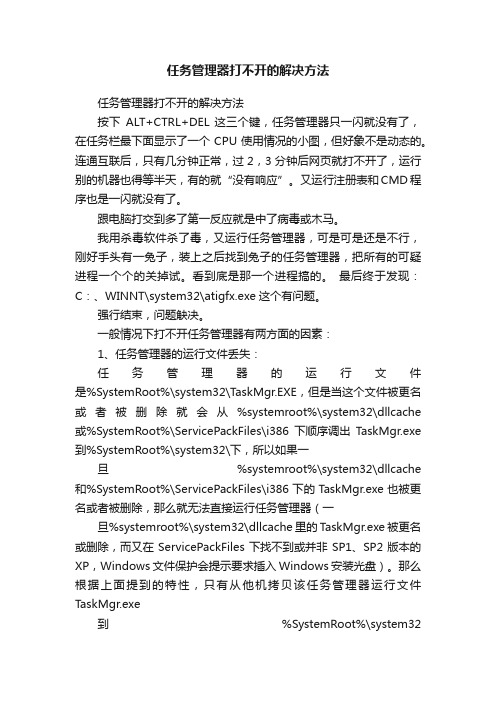
任务管理器打不开的解决方法任务管理器打不开的解决方法按下ALT+CTRL+DEL 这三个键,任务管理器只一闪就没有了,在任务栏最下面显示了一个CPU使用情况的小图,但好象不是动态的。
连通互联后,只有几分钟正常,过2,3分钟后网页就打不开了,运行别的机器也得等半天,有的就“没有响应”。
又运行注册表和CMD程序也是一闪就没有了。
跟电脑打交到多了第一反应就是中了病毒或木马。
我用杀毒软件杀了毒,又运行任务管理器,可是可是还是不行,刚好手头有一兔子,装上之后找到兔子的任务管理器,把所有的可疑进程一个个的关掉试。
看到底是那一个进程搞的。
最后终于发现:C:、WINNT\system32\atigfx.exe这个有问题。
强行结束,问题觖决。
一般情况下打不开任务管理器有两方面的因素:1、任务管理器的运行文件丢失:任务管理器的运行文件是%SystemRoot%\system32\TaskMgr.EXE,但是当这个文件被更名或者被删除就会从%systemroot%\system32\dllcache 或%SystemRoot%\ServicePackFiles\i386下顺序调出TaskMgr.exe 到%SystemRoot%\system32\下,所以如果一旦%systemroot%\system32\dllcache 和%SystemRoot%\ServicePackFiles\i386下的TaskMgr.exe也被更名或者被删除,那么就无法直接运行任务管理器(一旦%systemroot%\system32\dllcache里的TaskMgr.exe被更名或删除,而又在ServicePackFiles下找不到或并非SP1、SP2版本的XP,Windows文件保护会提示要求插入Windows安装光盘)。
那么根据上面提到的特性,只有从他机拷贝该任务管理器运行文件TaskMgr.exe到%SystemRoot%\system32或%SystemRoot%\ServicePackFiles\i386或%systemroot%\system32\dllcache这三个地方,因为只要有其中一个地方存在正确的TaskMgr.exe 文件,其它地方会被自动拷贝复件的。
Win10专业版怎么解除管理员阻止运行?

Win10专业版怎么解除管理员阻止运行?
最近有些win10系统用户遇到在运行win10的程序时,系统提示管理员已阻止你运行此应用,导致无法正常使用软件,这种情况该如何解决呢?系统之家我来教你。
Win10专业版怎么解除管理员阻止运行?
1、进入win10系统之后,按下win+R键调出运行框,输入gpedit.msc,按回车确定。
2、依次打开计算机配置-Windows设置-安全设置-本地策略-安全选项。
3、右侧的窗口往下拉,找到"用户账户控制:以管理员批准模式运行所有管理员',右键点击,选择属性。
4、点击勾选"已禁用',然后点击确定退出,重启电脑再运行程序,就不会再出现管理员阻止运行了。
如果你的win10在运行程序的时候被提示"管理员已阻止你运行此应用',你就可以试试我介绍的方法了。
【最新文档】任务管理器打不开怎么办-范文word版 (1页)
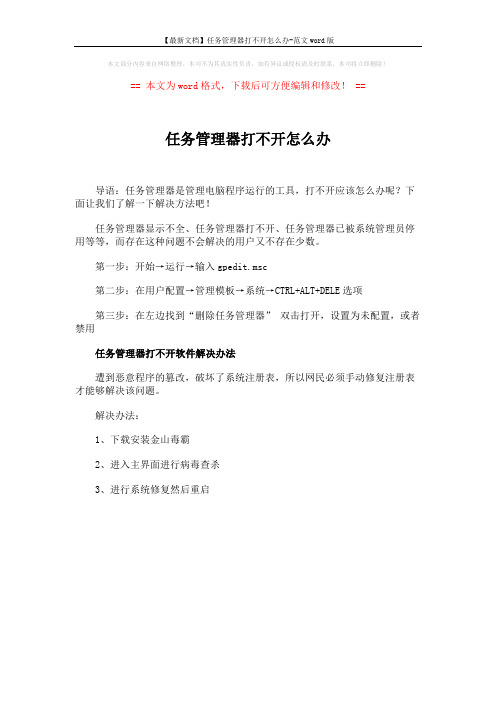
【最新文档】任务管理器打不开怎么办-范文word版
本文部分内容来自网络整理,本司不为其真实性负责,如有异议或侵权请及时联系,本司将立即删除!
== 本文为word格式,下载后可方便编辑和修改! ==
任务管理器打不开怎么办
导语:任务管理器是管理电脑程序运行的工具,打不开应该怎么办呢?下面让我们了解一下解决方法吧!
任务管理器显示不全、任务管理器打不开、任务管理器已被系统管理员停用等等,而存在这种问题不会解决的用户又不存在少数。
第一步:开始→运行→输入gpedit.msc
第二步:在用户配置→管理模板→系统→CTRL+ALT+DELE选项
第三步:在左边找到“删除任务管理器” 双击打开,设置为未配置,或者禁用
任务管理器打不开软件解决办法
遭到恶意程序的篡改,破坏了系统注册表,所以网民必须手动修复注册表才能够解决该问题。
解决办法:
1、下载安装金山毒霸
2、进入主界面进行病毒查杀
3、进行系统修复然后重启。
解决无法打开任务管理器的方法
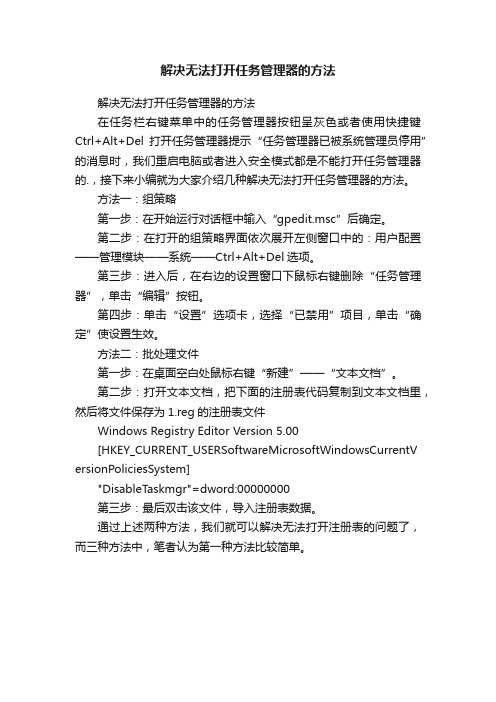
解决无法打开任务管理器的方法
解决无法打开任务管理器的方法
在任务栏右键菜单中的任务管理器按钮呈灰色或者使用快捷键Ctrl+Alt+Del打开任务管理器提示“任务管理器已被系统管理员停用”的消息时,我们重启电脑或者进入安全模式都是不能打开任务管理器的.,接下来小编就为大家介绍几种解决无法打开任务管理器的方法。
方法一:组策略
第一步:在开始运行对话框中输入“gpedit.msc”后确定。
第二步:在打开的组策略界面依次展开左侧窗口中的:用户配置——管理模块——系统——Ctrl+Alt+Del选项。
第三步:进入后,在右边的设置窗口下鼠标右键删除“任务管理器”,单击“编辑”按钮。
第四步:单击“设置”选项卡,选择“已禁用”项目,单击“确定”使设置生效。
方法二:批处理文件
第一步:在桌面空白处鼠标右键“新建”——“文本文档”。
第二步:打开文本文档,把下面的注册表代码复制到文本文档里,然后将文件保存为1.reg的注册表文件
Windows Registry Editor Version 5.00
[HKEY_CURRENT_USERSoftwareMicrosoftWindowsCurrentV ersionPoliciesSystem]
"DisableTaskmgr"=dword:00000000
第三步:最后双击该文件,导入注册表数据。
通过上述两种方法,我们就可以解决无法打开注册表的问题了,而三种方法中,笔者认为第一种方法比较简单。
Win7系统任务管理器已被系统管理员停用怎么办?

Win7系统任务管理器已被系统管理员停用怎么办?
导读:在我们使用电脑的过程中,总是很经常需要用到任务管理器来查看一些信息,比如性能、服务、应用程序等。
不过,最近却有Win7用户反映,打开任务栏管理器的时候出现提示“任务管理器已被系统管理员停用”。
那么,Win7系统任务管理器已被系统管理员停用怎么办呢?下面,我们一起往下看看。
方法步骤
方法一:通过设置本地组策略编辑器解决
1、按Win+R键打开运行,输入“gpedit.msc”;
2、点击“用户配置-》管理模板-》系统-》CTRL+ALT+DELE”,在右侧选择“删除任务管理器”;
3、双击进去“删除任务管理器”,改为“未配置”,点击确定就解决问题了。
方法二:通过修改注册表解决
1、按Win+R键打开运行,输入“regedit”,点击确定;
2、进去注册表编辑器之后,点击“HKEY_CURRENT_USER\Software\Microsoft\Windows\CurrentVersion\Policies”,然后在Policies文件夹上新建项System,在System上新建字符串DisableTaskmgr;
3、将DisableTaskmgr的值设置为00000000,点击确定之后,重启电脑就不再出现任务管理器已被系统管理员停用的问题了。
以上就是Win7系统任务管理器已被系统管理员停用的具体解决方法,按照
以上方法进行操作,相信再次打开任务管理器的时候就不会再出现该提示了。
笔记本电脑任务管理器打不开被禁用怎么样解决

笔记本电脑任务管理器打不开被禁用怎么样解决
任务管理器是我们经常使用的windows系统工具,我们可以有多种方法打开任务管理器,但有时我们发现某些方法打不开任务管理器了,该怎么办呢?下面就由店铺跟大家分享笔记本电脑任务管理器打不开被禁用的解决方法吧,希望对大家有所帮助~
笔记本电脑任务管理器打不开被禁用的解决方法
1、按下Win+R键打开运行,输入gpedit.msc。
回车进入本地组策略编辑器;
2、依次展开到“用户配置--管理模板--系统--CTRL+ALT+DELE 选项”,在右侧找到并双击打开“删除任务管理器”;
3、将其设置为“未配置”或“已禁用”即可,然后查看任务管理器是否可以打开了。
以上就是任务管理器打不开或被禁用的解决方法了。
方法很简单,有遇到相同问题的用户可以按照上述方法进行设置解决。
- 1、下载文档前请自行甄别文档内容的完整性,平台不提供额外的编辑、内容补充、找答案等附加服务。
- 2、"仅部分预览"的文档,不可在线预览部分如存在完整性等问题,可反馈申请退款(可完整预览的文档不适用该条件!)。
- 3、如文档侵犯您的权益,请联系客服反馈,我们会尽快为您处理(人工客服工作时间:9:00-18:30)。
任务管理器已被系统管理员禁用的解决方法
1、点击『开始』菜单
2、点击“运行”并键入" GPEDIT.MSC "(不包括双引号)后确定
3、在“组策略”中依次展开"本地计算机"策略/用户配置/管理模板/系统/Ctrl+Alt+Del 选项
4、在该列表中打开删除“任务管理器”的属性
5、在删除“任务管理器”属性中的“设置”选项卡中点选“已禁用”或“未配置”单选项,确定。
(依次如下图)。
注:该策略的效果为,“任务栏”上的右键菜单上的“任务管理器”呈不可点击状,
而按下组合键Ctrl+Alt+Del之后会弹出题目为“任务管理器”的对话框,
内容是“任务管理器已被系统管理员停用”。
上述策略须在管理员帐户下操作
上述方法因需用到“组策略”,故该法适用于:
·Microsoft Windows XP Professional
“注册表”法,请按照下面步骤进行注册表编辑操作:
1、点击『开始』
2、点击“运行”并键入"regedit"(不包括双引号)后确定
3、在“注册表编辑器”中依次展开
HKEY_CURRENT_USER\Software\Microsoft\Windows\CurrentVersion\Policies\ 在该注册表项下建立名为System 的项(如在Policies分支下已有System项,则无须此步骤)
在System 项下建立名为DisableTaskMgr 的“字串符值”或者“DWORD值”键值为1则禁止任务管理器,键值为0则不禁止。
